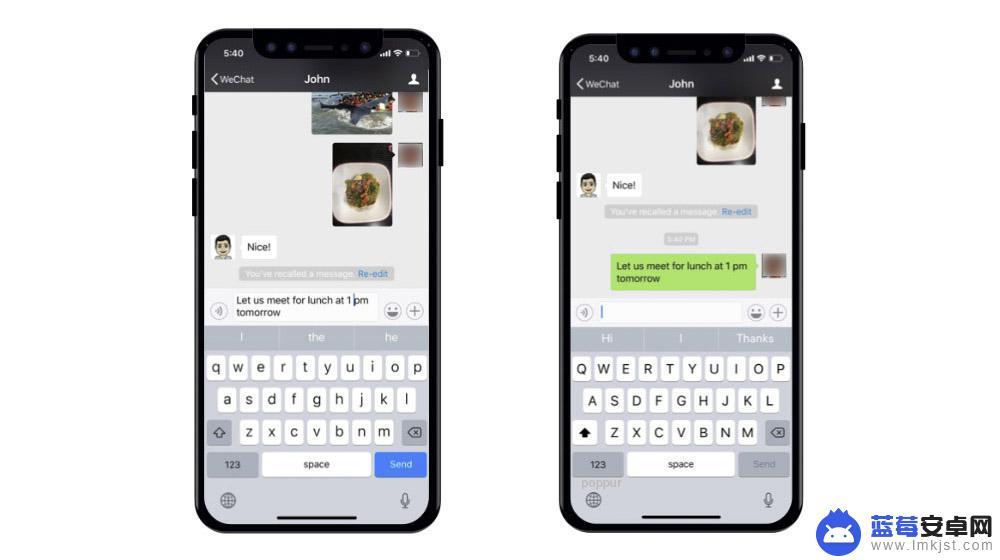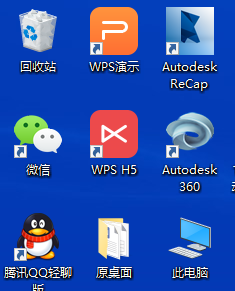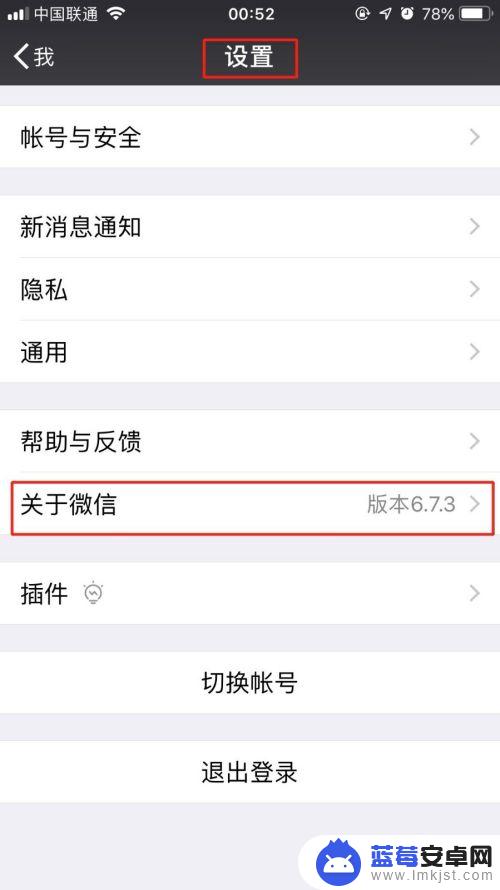微信手机如何转行,微信聊天怎么换行输入文字?随着移动互联网的发展,微信已经成为人们日常生活中必不可少的通信工具,在使用微信聊天时,有时候我们需要换行输入文字来使聊天内容更加清晰和易读。但是很多人却不知道如何在微信中进行换行操作。今天我们就来分享一下微信聊天换行输入文字的方法,让大家更加方便地进行聊天交流。
微信聊天怎么换行输入文字
步骤如下:
1.点击桌面【微信】图标,打开微信。
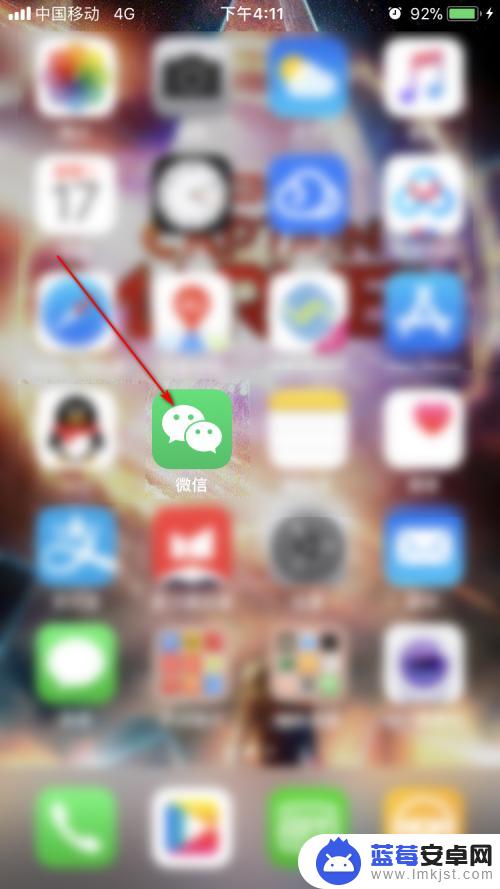
2.点击下方【微信】按钮,进入聊天列表界面。点击其中的一个聊天会话,进入。
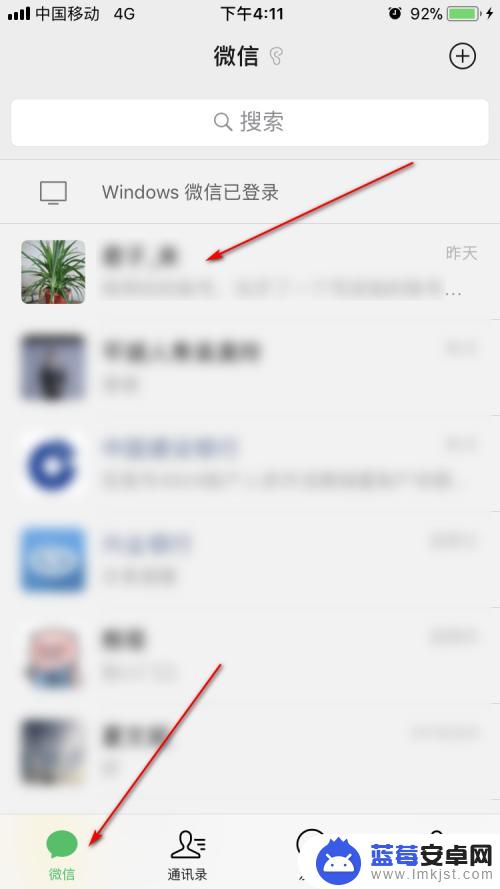
3.输入一段文字,然后在光标处再次点击一下。
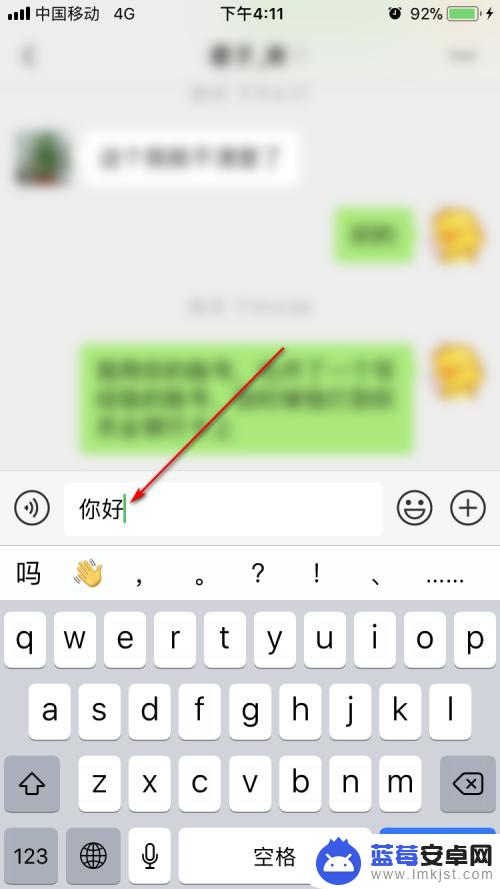
4.可以看到,此时上方会出现三个选项,点击其中的【换行】按钮。
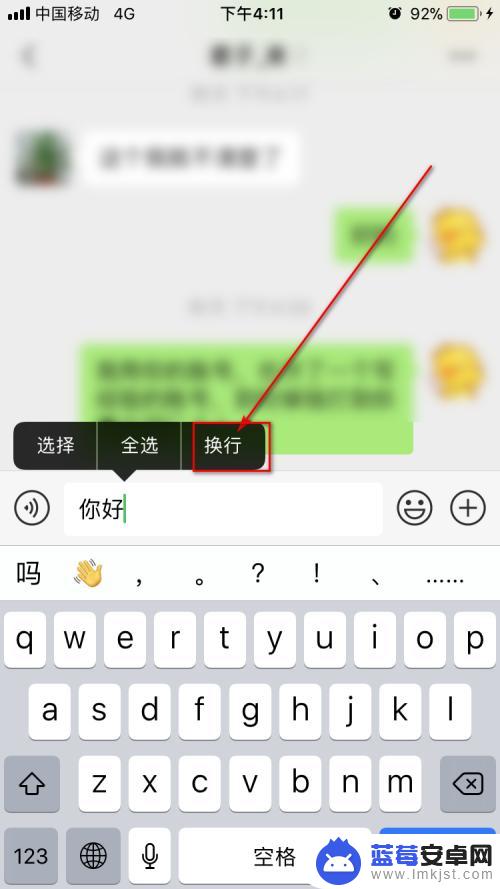
5.可以看到,成功的进行了换行,然后我们可以继续输入文字了。
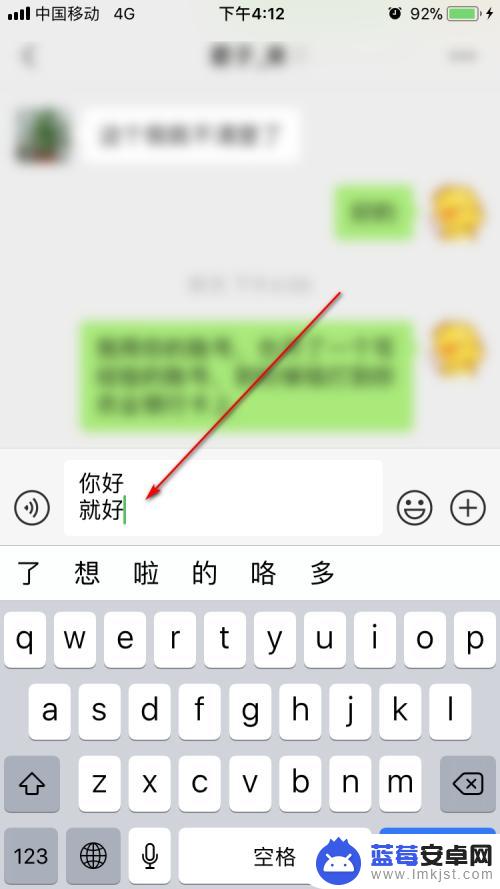
6.另外一种方式是,切换到搜狗输入法。直接点击输入法界面上的【换行】按钮,即可完成换行。
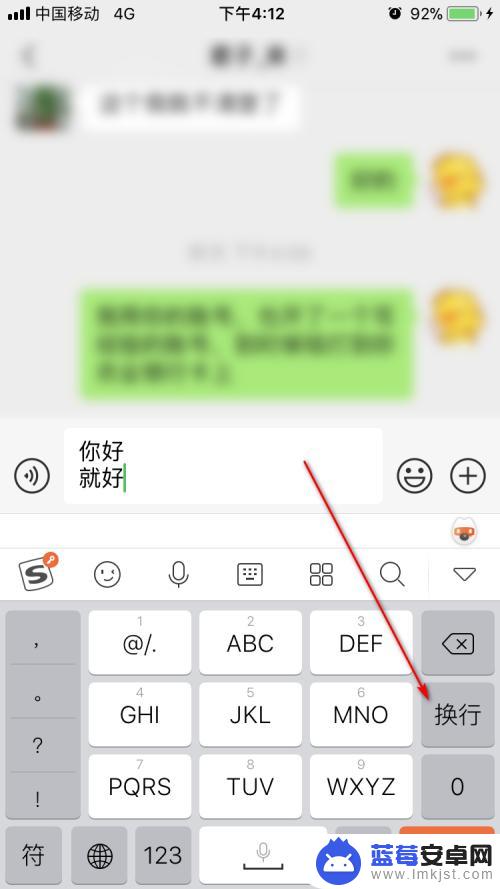
7.可以看到,这样也能成功的完成换行,然后可以继续输入文字。
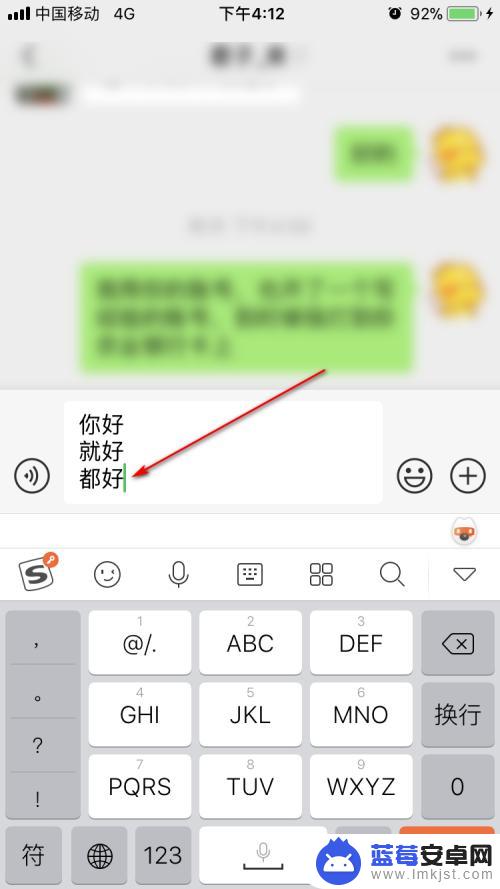
8.当在windows上登录微信时,如果需要换行。需要先按下【Shift】键不放,然后再按下【Enter】键。
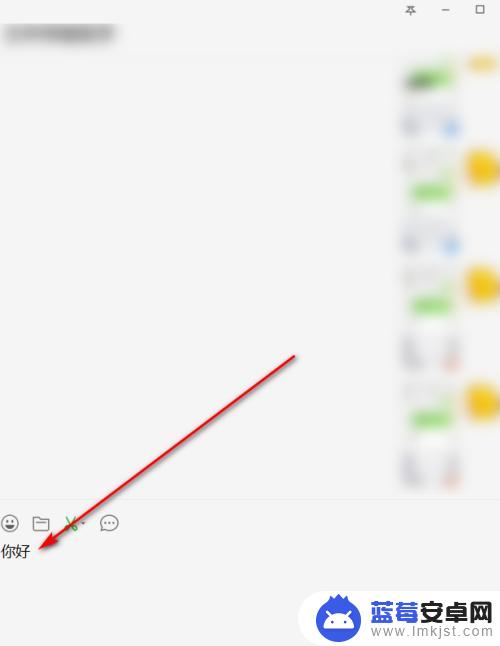
9.这样就能完成在windows微信上的输入换行,如图。
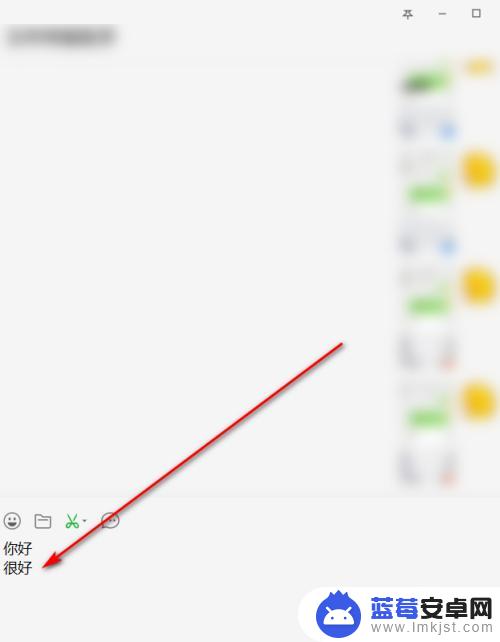
以上就是微信手机如何转行的全部内容,如果你遇到这种情况,可以按照小编的操作来解决问题,非常简单快速,一步到位。